Photoshop関係の割とレベルの低い(^^)Tipsです
範囲選択で楕円などを描くとシャギーが発生する。シェイプツールを使って(下の四角の絵が描いてあるボタン)描くとよい。
◎『調整レイヤーの適用範囲を変える(ver6)』(2002.2.17) |
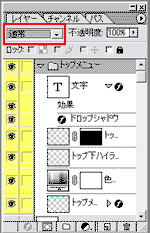 |
| 調整レイヤーはそれ以下のレイヤーにすべて影響するが、その範囲を変更できる。 一つは「下のレイヤーとグループ化」でグループ化すると、同じグループにしか適用されない。 もう一つは「レイヤーセット」の左上の「透過」となっているのを「通常」にすることで、そのレイヤーセット内だけに効果が適用される。 |
丸いボタンとかは無理です(笑)四角とか角丸ぐらいならおっけ。
まずは、四角とか角丸で塗りつぶし。次に範囲選択を縮小して、下の方の範囲は削除。
白で範囲内を塗りつぶし。マスクでグラデを上から下に白が消えるようにかける。
最初の縮小した範囲を今度は上を範囲から削除して、白で塗りつぶしてぼかし(ガウス)。
これで、上のハイライトと下のぼんやりしたハイライトができる。
さらに、土台にシャドウドロップ(内側)をかけると、黒で縁取りされたような感じになって、ボタンがはっきりする。
(範囲を縮小しすぎると、縁取りも大きくなっちゃう。他の方法で輪郭を書いた方がいいんだろうけどね・・・)
土台には普通のシャドウドロップもかける。影は真下にしないと整合性合わないです。
![]() ←できあがりはこんな感じ
←できあがりはこんな感じ
困ったことにこの機能で出力されたhtml内の画像ファイル名はなぜか全部大文字で指定してあるので、実際の画像ファイル名が小文字だと、Webにあげた時に画像が表示されない。@remというソフトを使って、ファイル名を変更する。@remはVectorで見つかると思うので探してみてください。
ページメーカーの場合はAltキーを押しながら画面をドラッグするとスクロールできたが、Photoshopではスペースキーを押しながらドラッグすると出来る。
文字ツールのボタン上で「Alt+左クリック」で文字マスクツール→文字ツールと切り替えることが出来る。ボタンの右下に三角印の付いているボタンは全部、これで機能を切り替えることが出来る。
「モード」で「インデックスカラー」に切り替えた後、「出力用プラグ」から「GIF89a出力」を選択すると、透過色の指定が出来るようになる
範囲選択ツールで丸や四角を描き[編集]の中の[境界線を描く]を使うと良い。
画像の切り抜きは「矩形選択ツール」等で範囲指定した後で、[編集|切り抜き]でも行えるが、「矩形選択ツール」のアイコンの上でマウスのボタンを押し続けると、ツールの選択が出来るので、ここで右端の「切り抜きツール」を選択する。
このツールは切り抜く範囲を指定後、範囲を広げたり縮めたり、移動することが出来、右クリックを押すと「切り抜き」が出てくるのでちょっと便利かもしれない。
切り抜きツールの範囲選択は画面の端にすぐくっつこうとする(他の範囲選択ツールもそうかもしれないけど…試してない)。くっつかれると困る場合はctrlキーを押しながらドラッグすると良い。スナップしなくなる。
大事なデータを扱うときは「複製を保存」を使おう。たとえば、gifを作るときにレイヤーを合成して、そのまま保存しちゃった、あーどうしようという時のために。気をつけよう、俺。
psdファイルをbmpやjpgで保存したいのに、保存の種類の所に出てこない場合は次のことを試すと良い。
bmpやjpgはレイヤーがあると駄目。
とりあえず、画像の統合を行えば良い。